macOS Catalina (10.15) đã chính thức ra mắt với hàng loạt tính năng mới và cải tiến hiệu năng đáng kể cho máy Mac. Bài viết này sẽ điểm qua 11 tính năng và thay đổi nổi bật nhất trên macOS Catalina mà bạn nên biết.
Contents
- 1. iTunes Được Thay Thế Bởi Music, Podcasts và Apple TV
- 2. Screen Time trên Mac
- 3. Find My – Tìm Kiếm Thiết Bị Dễ Dàng Hơn
- 4. Voice Control – Điều Khiển Bằng Giọng Nói
- 5. Sử Dụng iPad Làm Màn Hình Phụ
- 6. Activation Lock – Khóa Kích Hoạt Bảo Mật Hơn
- 7. Tự Động Chuyển Đổi Giữa Chế Độ Sáng và Tối
- 8. Giao Diện Gallery Mới trong Ứng Dụng Ghi Chú
- 9. Cải Tiến Ứng Dụng Photos – Trải Nghiệm Hình Ảnh Thông Minh Hơn
- 10. Ứng Dụng Reminders Mới với Xử Lý Ngôn Ngữ Tự Nhiên
- 11. Nói Lời Tạm Biệt Với Ứng Dụng 32-bit
- Kết Luận: macOS Catalina – Bước Tiến Mới Cho Mac
Bạn sẽ học được gì sau khi đọc bài viết này?
- Hiểu rõ hơn về những thay đổi quan trọng trên macOS Catalina.
- Nắm bắt được các tính năng mới hỗ trợ tối đa trải nghiệm người dùng.
- Biết cách tận dụng các ứng dụng được cải tiến trên macOS Catalina.
- Chuẩn bị sẵn sàng cho việc nâng cấp lên hệ điều hành mới.
1. iTunes Được Thay Thế Bởi Music, Podcasts và Apple TV
Apple đã nhận ra sự rườm rà và chồng chéo chức năng của iTunes. Chính vì vậy, iTunes đã được chia thành ba ứng dụng riêng biệt: Music, Podcasts và Apple TV. Mỗi ứng dụng tập trung vào một chức năng cụ thể, mang đến trải nghiệm người dùng tốt hơn.
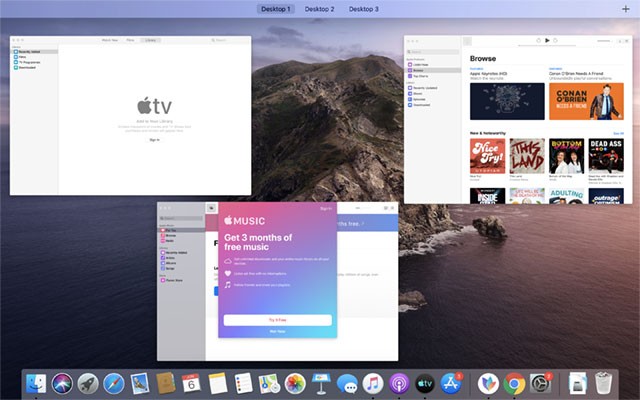 Ứng dụng Music, Podcasts và Apple TV trên macOS Catalina
Ứng dụng Music, Podcasts và Apple TV trên macOS Catalina
Việc đồng bộ hóa iPhone và iPad với máy Mac giờ đây sẽ được thực hiện thông qua Finder. Bạn vẫn có thể dễ dàng đồng bộ, cập nhật, khôi phục và sao lưu dữ liệu thiết bị của mình như khi sử dụng iTunes.
2. Screen Time trên Mac
Tính năng Screen Time, vốn đã quen thuộc trên iOS, nay đã có mặt trên macOS Catalina. Bạn có thể theo dõi thời gian sử dụng máy Mac, đặt giới hạn thời gian cho các ứng dụng gây mất tập trung và sử dụng Downtime để đảm bảo giấc ngủ. Screen Time giúp bạn kiểm soát và quản lý thời gian sử dụng máy Mac hiệu quả hơn.
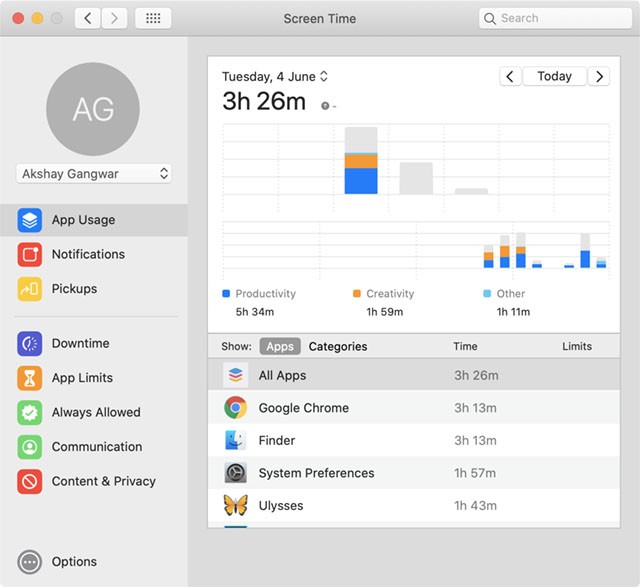 Screen Time trên macOS Catalina
Screen Time trên macOS Catalina
Mặc định, Screen Time sẽ bị tắt. Bạn có thể dễ dàng bật tính năng này trong System Preferences. Xem hướng dẫn bật Screen Time trên Mac.
3. Find My – Tìm Kiếm Thiết Bị Dễ Dàng Hơn
Find My là ứng dụng mới kết hợp Find My Mac và Find My Friends. Ứng dụng này giúp bạn định vị máy Mac của mình một cách dễ dàng. Đáng chú ý, Find My được cải tiến để có thể tìm thấy máy Mac ngay cả khi máy đã tắt nguồn nhờ vào việc hoạt động như một маяк Bluetooth năng lượng thấp.
Apple cam kết thông tin được gửi đi sẽ được mã hóa và ẩn danh, đảm bảo quyền riêng tư của người dùng.
4. Voice Control – Điều Khiển Bằng Giọng Nói
Voice Control là tính năng hỗ trợ người dùng khuyết tật vận động sử dụng máy Mac (và iPhone) chỉ bằng giọng nói. Tính năng này cho phép người dùng điều khiển mọi thứ trên máy Mac một cách toàn diện.
Xem video demo chính thức của Voice Control.
5. Sử Dụng iPad Làm Màn Hình Phụ
Sidecar, tính năng mới trên macOS Catalina, cho phép người dùng sử dụng iPad làm màn hình phụ cho máy Mac. Tính năng này hoạt động cả có dây và không dây, mang đến sự tiện lợi và linh hoạt cho người dùng.
6. Activation Lock – Khóa Kích Hoạt Bảo Mật Hơn
Tương tự như trên iOS, Activation Lock trên macOS Catalina sẽ yêu cầu đăng nhập bằng Apple ID để kích hoạt máy Mac nếu bị mất cắp. Tính năng này chỉ khả dụng trên các máy MacBook được trang bị chip bảo mật T2.
7. Tự Động Chuyển Đổi Giữa Chế Độ Sáng và Tối
macOS Catalina cho phép tự động chuyển đổi giữa chế độ sáng và tối (Light và Dark Mode) dựa trên thời gian trong ngày. Bạn có thể bật tính năng này trong tab “General” của System Preferences.
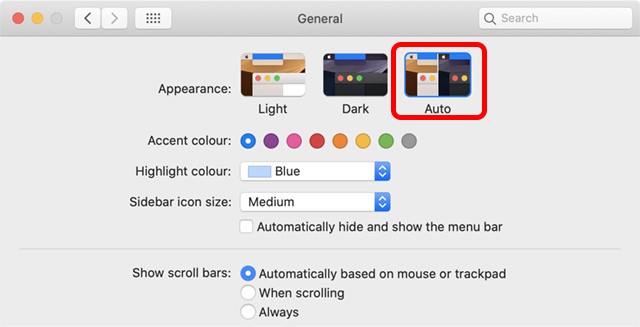 Tự động chuyển đổi chế độ sáng và tối trên macOS Catalina
Tự động chuyển đổi chế độ sáng và tối trên macOS Catalina
8. Giao Diện Gallery Mới trong Ứng Dụng Ghi Chú
Ứng dụng Ghi Chú (Notes) được thiết kế lại với giao diện Gallery mới, giúp người dùng dễ dàng tìm kiếm và quản lý ghi chú của mình.
9. Cải Tiến Ứng Dụng Photos – Trải Nghiệm Hình Ảnh Thông Minh Hơn
Ứng dụng Photos trên macOS Catalina được cải tiến với khả năng hiển thị thông minh các bức ảnh ý nghĩa dựa trên các sự kiện quan trọng trong cuộc sống của người dùng.
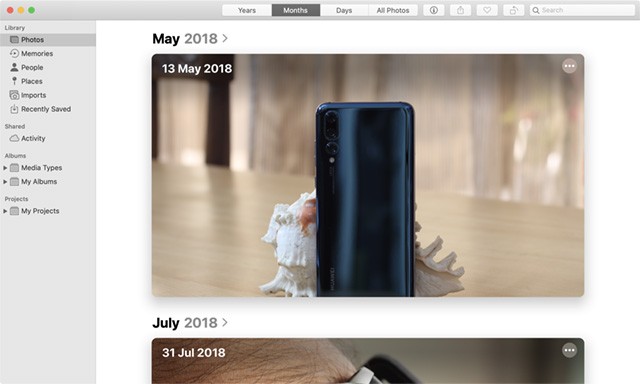 Cải tiến ứng dụng Photos trên macOS Catalina
Cải tiến ứng dụng Photos trên macOS Catalina
10. Ứng Dụng Reminders Mới với Xử Lý Ngôn Ngữ Tự Nhiên
Ứng dụng Reminders được thiết kế lại hoàn toàn với giao diện mới và khả năng xử lý ngôn ngữ tự nhiên. Bạn có thể tạo lời nhắc bằng cách viết câu lệnh đơn giản như “kiểm tra áp suất lốp xe ngày mai”.
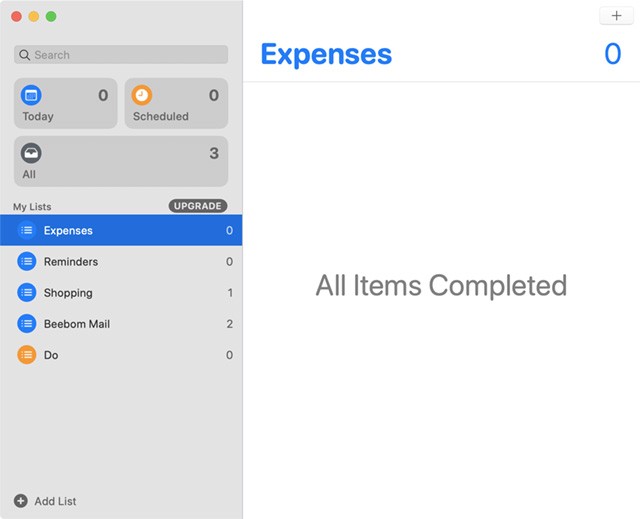 Ứng dụng Reminders mới trên macOS Catalina
Ứng dụng Reminders mới trên macOS Catalina
11. Nói Lời Tạm Biệt Với Ứng Dụng 32-bit
macOS Catalina không còn hỗ trợ các ứng dụng 32-bit. Xem hướng dẫn kiểm tra ứng dụng 32-bit.
1. Khi nào macOS Catalina được phát hành chính thức?
macOS Catalina dự kiến được phát hành chính thức vào mùa thu.
2. Tôi có thể nâng cấp lên macOS Catalina miễn phí không?
Việc nâng cấp lên macOS Catalina thường là miễn phí nếu máy Mac của bạn đáp ứng yêu cầu cấu hình.
3. Máy Mac nào hỗ trợ macOS Catalina?
Danh sách máy Mac hỗ trợ macOS Catalina sẽ được Apple công bố chính thức. Thông thường, các máy Mac được sản xuất trong vài năm gần đây sẽ được hỗ trợ.
4. Làm thế nào để tôi chuẩn bị cho việc nâng cấp lên macOS Catalina?
Bạn nên sao lưu dữ liệu quan trọng trước khi nâng cấp. Ngoài ra, hãy kiểm tra xem các ứng dụng bạn đang sử dụng có hỗ trợ 64-bit hay không.
5. Tôi có thể dùng thử bản beta của macOS Catalina không?
Apple thường phát hành bản beta công khai cho người dùng muốn trải nghiệm trước hệ điều hành mới.
6. Sidecar có hoạt động với tất cả các iPad không?
Sidecar yêu cầu iPad tương thích và chạy iPadOS. Danh sách iPad tương thích sẽ được Apple công bố.
7. Việc iTunes bị chia nhỏ có ảnh hưởng đến thư viện nhạc của tôi không?
Không, thư viện nhạc của bạn sẽ được chuyển sang ứng dụng Music mà không bị mất dữ liệu.
Kết Luận: macOS Catalina – Bước Tiến Mới Cho Mac
Với những tính năng và cải tiến đáng kể, macOS Catalina hứa hẹn mang đến trải nghiệm người dùng tuyệt vời hơn trên máy Mac. Phiên bản chính thức của macOS Catalina sẽ được phát hành vào mùa thu.
